Faceți din Windows Play un cântec sau videoclip preferat atunci când vă conectați

Dacă doriți să răsfățați ce se întâmplă când vă conectați la Windows, de ce nu aveți cântecul preferat sau redarea video? Iată cum se poate face folosind Scheduler Task.
Te-ai săturat să auzi același Windows vechichimes de fiecare dată când porniți computerul și vă conectați? Este ușor să personalizați sunetele sau să le dezactivați complet. Dar de ce să nu zdruncinați lucrurile și să faceți ca Windows să redea melodia sau videoclipul dvs. preferat? Iată cum se utilizează Task Scheduler.
Redați melodia când vă conectați la Windows
Există o mulțime de lucruri interesante pe care le poți face cu TaskScheduler. Recent v-am arătat cum puteți crea o sarcină de bază pentru a transforma computerul într-un ceas cu alarmă final și pentru a reda un videoclip, muzică sau podcast când vă treziți. Pentru mai multe despre crearea unei sarcini de bază, consultați acest articol despre efectuarea automată a Windows-ului pentru curățarea discului.
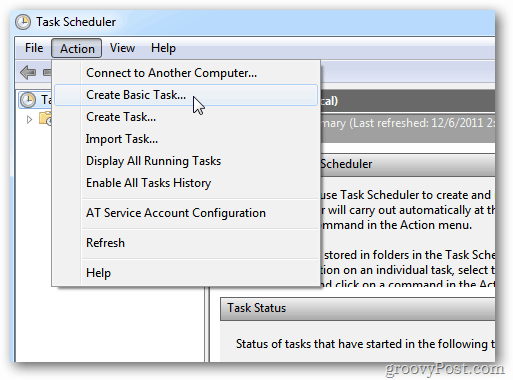
Pentru a reda o melodie când vă conectați, începeți prin a crea o sarcină de bază și lucrați prin intermediul vrăjitorului. După ce i-a dat un nume, pentru selecția Trigger Când mă conectez.
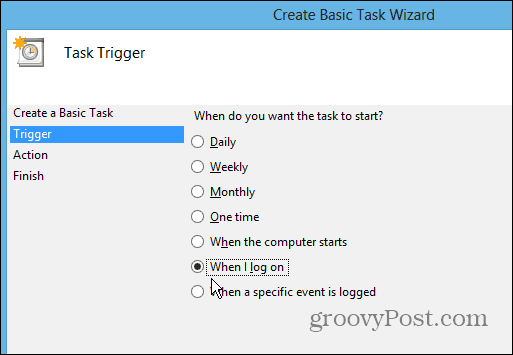
Apoi pentru Acțiune selectați Porniți un program.
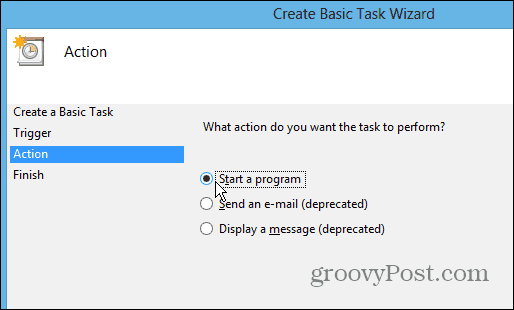
În continuare, pentru câmpul Program / Script, navigați lalocația playerului muzical pe care doriți să îl utilizați. Dacă doriți să îl păstrați pe toate Windows, doar navigați pe Windows Media Player. Sau în acest exemplu, folosesc playerul meu multimedia favorit VLC.
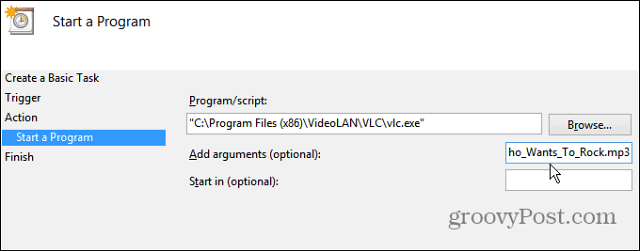
Pentru adăugarea argumentelor depuse, copiați în fișierul deplin calea către fișierul muzical sau video pe care doriți să îl redați.
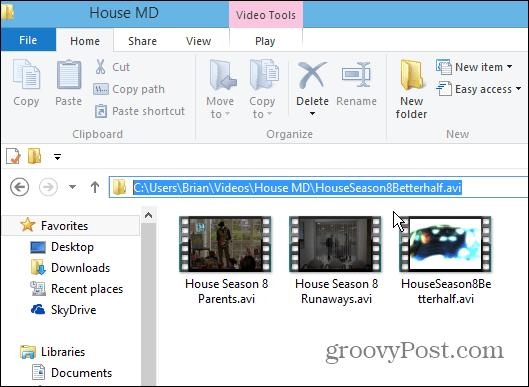
Notă: Pentru cele mai bune rezultate, asigurați-vă că nu există spații în calea către fișierul muzical sau video pe care doriți să îl redați. În caz contrar, veți primi probabil o eroare că nu poate reda fișierul.
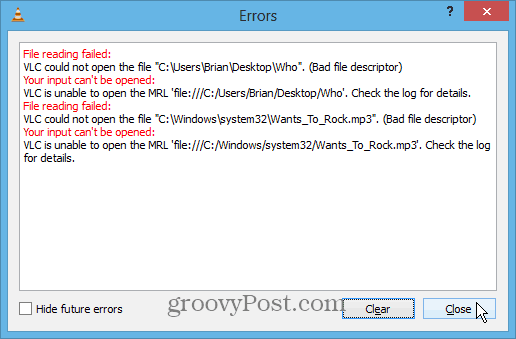
Pentru a verifica dacă ați setat corect sarcina, deschideți Biblioteca Scheduler Task, faceți clic dreapta pe sarcină și selectați Executare.
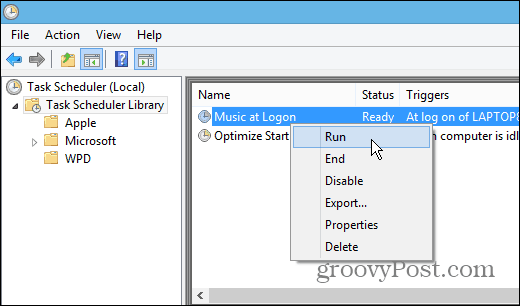
Acum, când vă conectați la contul dvs., la videoclip saufișierul muzical selectat va fi redat. Un alt lucru de care trebuie să țineți cont este că sarcina se va executa de fiecare dată când vă conectați, nu doar atunci când porniți sistemul pentru prima dată.
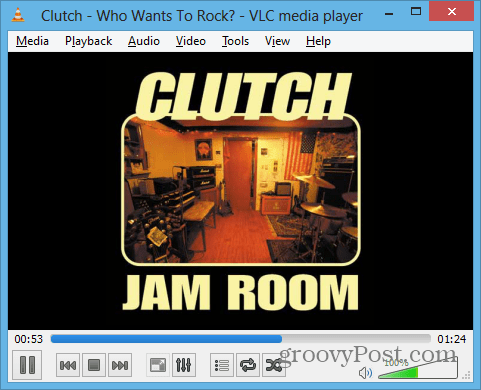

![Partajați orice melodie cu o adresă URL scurtă folosind Tinysong [groovyReview]](/images/reviews/share-any-song-with-a-short-url-using-tinysong-groovyreview.png)




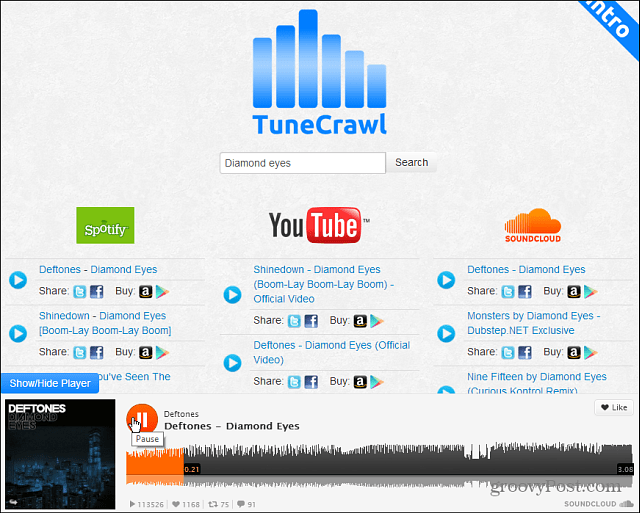



Lasa un comentariu